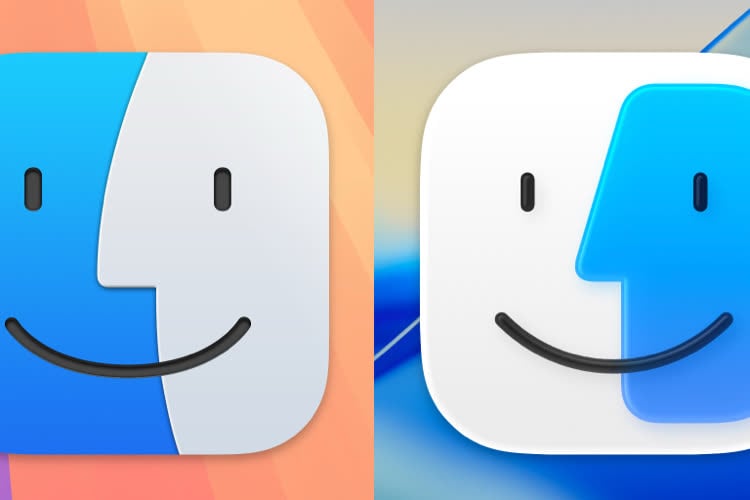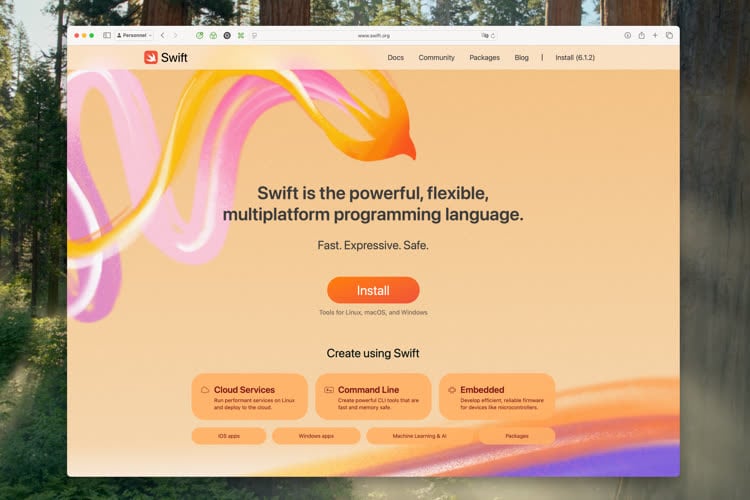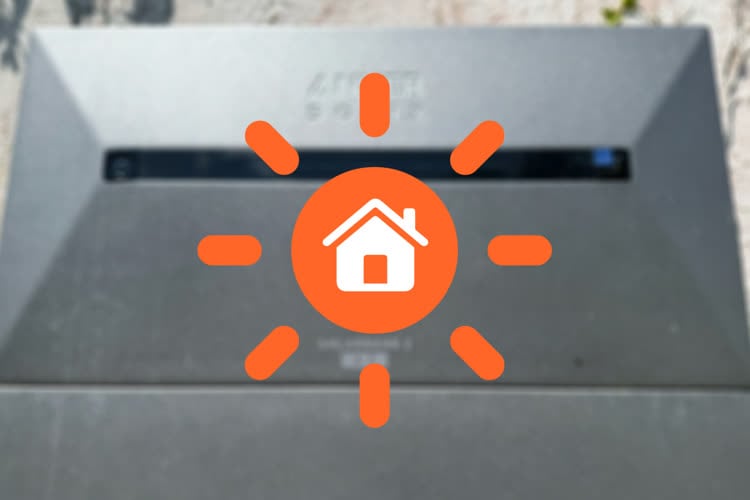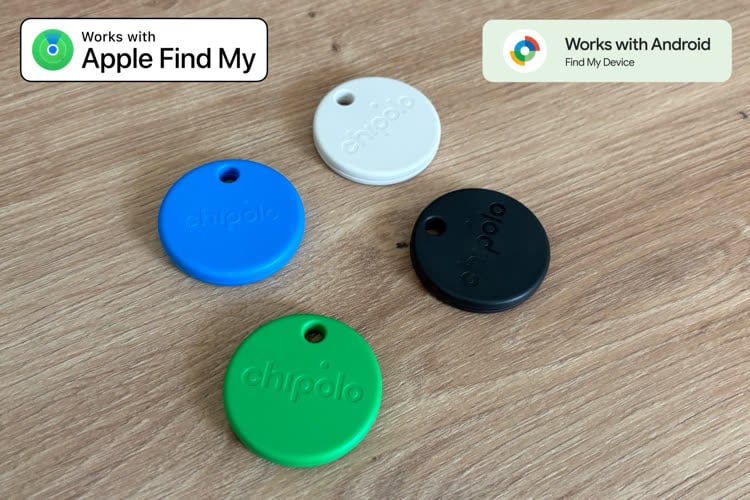Le iO Dock pour iPad arrive enfin chez les revendeurs de notre contrée, après une présentation en janvier au NAMM de Las Vegas. Destiné à héberger la tablette en vue de lui greffer les interfaces nécessaires aux besoins des musiciens, le iO Dock parviendra t-il à séduire ces utilisateurs toujours plus exigeants ? Tentative de réponse dans les lignes qui suivent…
 Objectif connexions
Le iO Dock se présente sous la forme d’un pupitre en plan légèrement incliné vers l’avant, de manière à favoriser l’angle de vision de l’utilisateur vers l’iPad et éviter au mieux les problèmes de reflets. Entièrement construit en plastique dur, le boîtier semble résistant aux chocs, son poids (970 grammes avec l'iPad) lui conférant une bonne stabilité sur une surface plane.
Conçu alors que l’iPad original était en vigueur, c’est via un sabot (fourni) que le musicien adapte l’iO Dock à l’iPad 2. Ce dernier rattrape la différence d’épaisseur entre les 2 modèles afin que l’insertion de la tablette s’ajuste automatiquement à la prise dock interne. Le sabot se verrouille dans le boîtier via un levier dédié, histoire que rien ne puisse plus bouger à l’intérieur. Notez que les acquéreurs (à l’étranger) des premiers modèles d’iO Dock peuvent se procurer gratuitement ledit sabot, lorsque non fourni dans l’emballage.
Avant d'insérer l'iPad (le 2 pour notre test) dans le périphérique, il convient impérativement d'en flasher le firmware interne, les exemplaires actuellement livrés par Alesis n’étant pas à jour avec la version 5 d’iOS normalement présente sur l'iPad 2. Cela passe par un utilitaire à télécharger de la rubrique ad-hoc du site du constructeur. Il s'agit d’abord de raccorder l’iO Dock au secteur à l’aide du bloc fourni (6V/3A universel) et au Mac hôte via USB (cordon non fourni) et l’embase située sur la tranche gauche du pupitre. Après décompactage et lancement, un glisser / déposer du fichier de firmware dans la fenêtre de l’Alesis IODock Updater suffit à déclencher le processus et le rendre compatible iOS5 (firmware version 1.07).
Objectif connexions
Le iO Dock se présente sous la forme d’un pupitre en plan légèrement incliné vers l’avant, de manière à favoriser l’angle de vision de l’utilisateur vers l’iPad et éviter au mieux les problèmes de reflets. Entièrement construit en plastique dur, le boîtier semble résistant aux chocs, son poids (970 grammes avec l'iPad) lui conférant une bonne stabilité sur une surface plane.
Conçu alors que l’iPad original était en vigueur, c’est via un sabot (fourni) que le musicien adapte l’iO Dock à l’iPad 2. Ce dernier rattrape la différence d’épaisseur entre les 2 modèles afin que l’insertion de la tablette s’ajuste automatiquement à la prise dock interne. Le sabot se verrouille dans le boîtier via un levier dédié, histoire que rien ne puisse plus bouger à l’intérieur. Notez que les acquéreurs (à l’étranger) des premiers modèles d’iO Dock peuvent se procurer gratuitement ledit sabot, lorsque non fourni dans l’emballage.
Avant d'insérer l'iPad (le 2 pour notre test) dans le périphérique, il convient impérativement d'en flasher le firmware interne, les exemplaires actuellement livrés par Alesis n’étant pas à jour avec la version 5 d’iOS normalement présente sur l'iPad 2. Cela passe par un utilitaire à télécharger de la rubrique ad-hoc du site du constructeur. Il s'agit d’abord de raccorder l’iO Dock au secteur à l’aide du bloc fourni (6V/3A universel) et au Mac hôte via USB (cordon non fourni) et l’embase située sur la tranche gauche du pupitre. Après décompactage et lancement, un glisser / déposer du fichier de firmware dans la fenêtre de l’Alesis IODock Updater suffit à déclencher le processus et le rendre compatible iOS5 (firmware version 1.07).
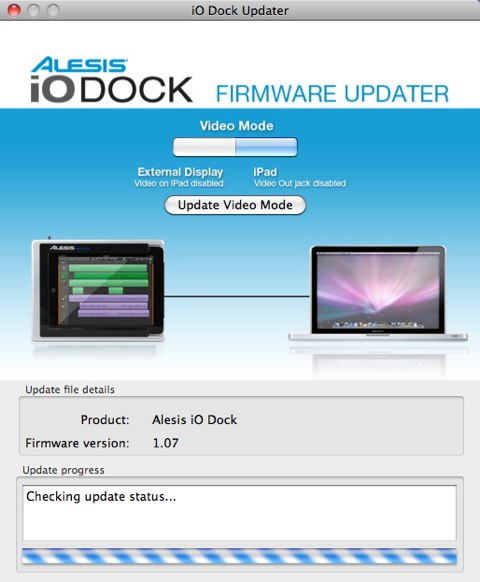 Au passage, vous noterez la présence d’une commutation logicielle destinée à l’activation / désactivation de la sortie vidéo. Nous y reviendrons, il faut juste se rappeler que c’est avec cet utilitaire que cela se gère. Avant de se lancer, voyons un peu ce que nous propose Alesis en matière de connectique.
Tour des prises
L’ergonomie et la répartition de la connectique constituent l’un des points forts de l’iO Dock. C’est la tranche arrière qui recueille l’essentiel des prises audio.
Au passage, vous noterez la présence d’une commutation logicielle destinée à l’activation / désactivation de la sortie vidéo. Nous y reviendrons, il faut juste se rappeler que c’est avec cet utilitaire que cela se gère. Avant de se lancer, voyons un peu ce que nous propose Alesis en matière de connectique.
Tour des prises
L’ergonomie et la répartition de la connectique constituent l’un des points forts de l’iO Dock. C’est la tranche arrière qui recueille l’essentiel des prises audio.
 L’embase secteur est secondée par un enrouleur de câble de sécurité (pour éviter les débranchements intempestifs) et d’un interrupteur de mise en marche. Si l’alimentation externe procure l’énergie à l’électronique interne et la recharge de l‘iPad docké, impossible pour l’iO Dock de fonctionner en autonomie à partir de la batterie interne de l’iPad. On peut le regretter, principalement pour ceux qui aiment enregistrer n’importe où, y compris là où l’électricité n’est pas présente. Reste que dans ce cas de figure, la batterie de l’iPad se serait certainement déchargée très vite… A voir !
Côté entrées audio, 2 prises combo (prises capables d’accueillir aussi bien un jack 6.35 guitare qu’une prise XLR micro) sont disponibles. La première dispose d’un switch de commutation entre niveau guitare et micro / ligne. Un plus très pratique pour les bassistes / guitaristes qui utiliseront telle quelle cette entrée pour enregistrer leur instrument favori sans passer par un quelconque adaptateur / préampli externe.
La seconde entrée se contente d’être micro / ligne. Mais toutes deux bénéficient, grâce à un interrupteur, de l’alimentation fantôme 48V dont certains micros ont besoin pour fonctionner (micros à condensateurs, par exemple) et d’un potentiomètre de réglage de niveau.
Côté sorties, une paire de jacks 6.35 est disponible. L’utilisateur peut, au besoin, utiliser le commutateur Direct Out pour écouter les sources d’entrée sans être affecté par une éventuelle latence (retard) induite par l’app tournant sur l’iPad. Le volume Master s’ajuste via la tranche droite de l’iO Dock et un potentiomètre dédié, un second réglage indépendant gérant la sortie casque sise immédiatement à ses côtés.
L’embase secteur est secondée par un enrouleur de câble de sécurité (pour éviter les débranchements intempestifs) et d’un interrupteur de mise en marche. Si l’alimentation externe procure l’énergie à l’électronique interne et la recharge de l‘iPad docké, impossible pour l’iO Dock de fonctionner en autonomie à partir de la batterie interne de l’iPad. On peut le regretter, principalement pour ceux qui aiment enregistrer n’importe où, y compris là où l’électricité n’est pas présente. Reste que dans ce cas de figure, la batterie de l’iPad se serait certainement déchargée très vite… A voir !
Côté entrées audio, 2 prises combo (prises capables d’accueillir aussi bien un jack 6.35 guitare qu’une prise XLR micro) sont disponibles. La première dispose d’un switch de commutation entre niveau guitare et micro / ligne. Un plus très pratique pour les bassistes / guitaristes qui utiliseront telle quelle cette entrée pour enregistrer leur instrument favori sans passer par un quelconque adaptateur / préampli externe.
La seconde entrée se contente d’être micro / ligne. Mais toutes deux bénéficient, grâce à un interrupteur, de l’alimentation fantôme 48V dont certains micros ont besoin pour fonctionner (micros à condensateurs, par exemple) et d’un potentiomètre de réglage de niveau.
Côté sorties, une paire de jacks 6.35 est disponible. L’utilisateur peut, au besoin, utiliser le commutateur Direct Out pour écouter les sources d’entrée sans être affecté par une éventuelle latence (retard) induite par l’app tournant sur l’iPad. Le volume Master s’ajuste via la tranche droite de l’iO Dock et un potentiomètre dédié, un second réglage indépendant gérant la sortie casque sise immédiatement à ses côtés.

 La tranche opposée gère donc tout ce qui concerne le MIDI. En effet, l’embase USB type B présente a pour but de véhiculer les données émises / reçues par un séquenceur (ou tout autre logiciel compatible) tournant sur le Mac, mais pas l’audio. Ce qui implique que l’iO Dock est vu comme un contrôleur MIDI mais pas comme un périphérique audio par le Mac hôte. Difficile également de savoir s’il est possible d’utiliser cette prise à l’aide d’un contrôleur MIDI externe, la plupart ayant eux-mêmes une embase type B. Même interrogation quant à l’alimentation dudit périphérique.
En conclusion, il faut passer par la sortie MIDI OUT standard du clavier maître MIDI pour communiquer avec la MIDI IN de l’iO Dock… et le brancher au secteur, un réflexe perdu avec les mini claviers de type Oxygen8 M-Audio et consorts. Dans ce cas, toutes les communications sont possibles, tant vers l’app chargée sur l’iPad que vers le séquenceur. Pour mieux se rendre compte du flux MIDI interne de l’iO Dock, il faut visualiser le schéma proposé par Alesis.
La tranche opposée gère donc tout ce qui concerne le MIDI. En effet, l’embase USB type B présente a pour but de véhiculer les données émises / reçues par un séquenceur (ou tout autre logiciel compatible) tournant sur le Mac, mais pas l’audio. Ce qui implique que l’iO Dock est vu comme un contrôleur MIDI mais pas comme un périphérique audio par le Mac hôte. Difficile également de savoir s’il est possible d’utiliser cette prise à l’aide d’un contrôleur MIDI externe, la plupart ayant eux-mêmes une embase type B. Même interrogation quant à l’alimentation dudit périphérique.
En conclusion, il faut passer par la sortie MIDI OUT standard du clavier maître MIDI pour communiquer avec la MIDI IN de l’iO Dock… et le brancher au secteur, un réflexe perdu avec les mini claviers de type Oxygen8 M-Audio et consorts. Dans ce cas, toutes les communications sont possibles, tant vers l’app chargée sur l’iPad que vers le séquenceur. Pour mieux se rendre compte du flux MIDI interne de l’iO Dock, il faut visualiser le schéma proposé par Alesis.
 Pour en terminer avec la connectique, notons la présence d’une sortie vidéo composite destinée à projeter des images en arrière-plan d’une performance scénique (par exemple). Il est possible de la désactiver via l’utilitaire de mise à jour firmware si la fonction n’est pas utilisée. Reste l’astucieuse prise jack stéréo destinée à l’accueil d’une pédale externe, simple ou double interrupteur. Le musicien l’utilise alors comme commande de start / stop / pause au sein d’une app qui sait les interpréter, sans les mains, bien entendu ! Ne reste plus qu’à glisser notre iPad dans l’objet !
Prises au vif
L’iPad est guidé en translation lors de son insertion dans l’iO Dock via ses bords supérieurs. Ceux-ci laissent apparaître la totalité de la surface utile d’affichage tout en constituant une bonne protection de la tablette. Poussé complètement, il se clipse sur la prise dock interne et ne peut plus bouger. Un véritable atout côté sécurité, sur scène ou dans son set-up de home studio, un inconvénient dès lors que l’on souhaite l’extraire. En effet, ainsi docké, l’iPad n’offre que peu de prises pour le pousser vers l’extérieur. Les 2 pouces côté dock semblent constituer la meilleure solution. Un coup à prendre donc !
Un détour par les préférences générale d’iOS 5 permet de vérifier la bonne mise à jour du firmware de l’iO Dock grâce à un panneau spécifique.
Pour en terminer avec la connectique, notons la présence d’une sortie vidéo composite destinée à projeter des images en arrière-plan d’une performance scénique (par exemple). Il est possible de la désactiver via l’utilitaire de mise à jour firmware si la fonction n’est pas utilisée. Reste l’astucieuse prise jack stéréo destinée à l’accueil d’une pédale externe, simple ou double interrupteur. Le musicien l’utilise alors comme commande de start / stop / pause au sein d’une app qui sait les interpréter, sans les mains, bien entendu ! Ne reste plus qu’à glisser notre iPad dans l’objet !
Prises au vif
L’iPad est guidé en translation lors de son insertion dans l’iO Dock via ses bords supérieurs. Ceux-ci laissent apparaître la totalité de la surface utile d’affichage tout en constituant une bonne protection de la tablette. Poussé complètement, il se clipse sur la prise dock interne et ne peut plus bouger. Un véritable atout côté sécurité, sur scène ou dans son set-up de home studio, un inconvénient dès lors que l’on souhaite l’extraire. En effet, ainsi docké, l’iPad n’offre que peu de prises pour le pousser vers l’extérieur. Les 2 pouces côté dock semblent constituer la meilleure solution. Un coup à prendre donc !
Un détour par les préférences générale d’iOS 5 permet de vérifier la bonne mise à jour du firmware de l’iO Dock grâce à un panneau spécifique.
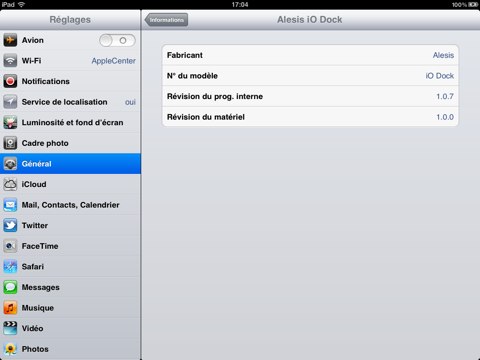 L’idéal, au moins pour débuter, est d’utiliser la version iPad de GarageBand, parfaitement adaptée à l’enregistrement d’un arrangement complet. Aucun problème pour réaliser une prise guitare à partir de l’iO Dock et la prise dédiée de face arrière. Tout au plus, il convient de bien indiquer à GarageBand la prise utilisée (droite ou gauche) via le sélecteur prévu, en mode d’édition de l’instrument.
L’idéal, au moins pour débuter, est d’utiliser la version iPad de GarageBand, parfaitement adaptée à l’enregistrement d’un arrangement complet. Aucun problème pour réaliser une prise guitare à partir de l’iO Dock et la prise dédiée de face arrière. Tout au plus, il convient de bien indiquer à GarageBand la prise utilisée (droite ou gauche) via le sélecteur prévu, en mode d’édition de l’instrument.
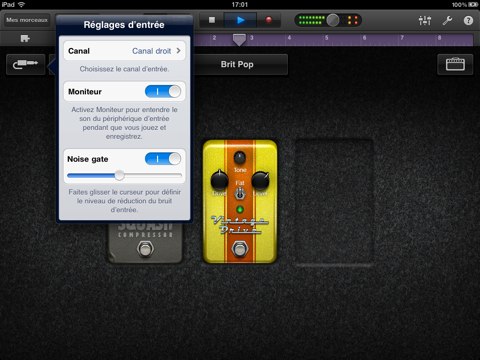 L’interface se comporte alors de manière transparente, aucune sensation de distorsion ou de latence ne se faisant sentir durant cette phase. Même constat lors d’une prise voix à partir d’un micro nécessitant l’alimentation fantôme. Seul hic, mais indépendant de l’iO Dock, l’impossibilité de faire l’acquisition simultanée de ces 2 prises. Il faut que les éditeurs et/ou Apple modifient iOS ou adaptent leurs apps afin de supporter cette fonction. Dès lors, l’utilisation d’une telle solution en home studio deviendra crédible totalement, même si cet iO Dock, en l’état actuel, s’en approche beaucoup.
L’entrée d’accords ou le jeu sur un instrument virtuel ne posent également aucun souci à partir du clavier MIDI raccordé sur la IN externe, la construction d’un morceau est grandement facilitée.
L’interface se comporte alors de manière transparente, aucune sensation de distorsion ou de latence ne se faisant sentir durant cette phase. Même constat lors d’une prise voix à partir d’un micro nécessitant l’alimentation fantôme. Seul hic, mais indépendant de l’iO Dock, l’impossibilité de faire l’acquisition simultanée de ces 2 prises. Il faut que les éditeurs et/ou Apple modifient iOS ou adaptent leurs apps afin de supporter cette fonction. Dès lors, l’utilisation d’une telle solution en home studio deviendra crédible totalement, même si cet iO Dock, en l’état actuel, s’en approche beaucoup.
L’entrée d’accords ou le jeu sur un instrument virtuel ne posent également aucun souci à partir du clavier MIDI raccordé sur la IN externe, la construction d’un morceau est grandement facilitée.
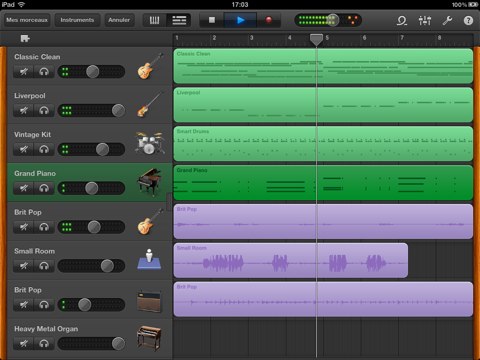 Utilisé conjointement avec un séquenceur, l’iO Dock devient un périphérique MIDI éligible en entrée et reçoit correctement les données émises par Cubase (dans l’exemple).
Utilisé conjointement avec un séquenceur, l’iO Dock devient un périphérique MIDI éligible en entrée et reçoit correctement les données émises par Cubase (dans l’exemple).
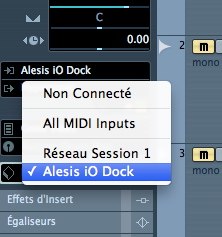 Autre endroit où le iO Dock est appréciable, c’est sur scène ou en configuration live pour le jeu d’un instrument logiciel comme le iMS20 de Korg, le SampleTank for iPad d’IK Multimedia ou encore le récent Alchemy Mobile de Camel Audio (entre autres, ce ne sont pas les apps du genre qui manquent). Le boîtier se positionne aisément sur un stand ou un pupitre, non loin du clavier, voir même dessus s’il y a la place, la connectique située à l’arrière ne risquant pas de gêner. Un bémol toutefois, l’iO Dock n’apporte aucun confort particulier au DJ désireux de se produire avec Djay (ou une autre app de mix). Impossible d’utiliser autrement qu’en mono la sortie casque en préécoute, même après avoir activé la séparation des canaux (stéréo vers 2 mono sur le master et au casque). Les 2 paires de sorties audio proposées (master et casque) fonctionnent en recopie, seuls leurs volumes sont dissociés. Dommage !
En conclusion
L’iO Dock est une bonne affaire ! S’il est un peu plus cher que l’achat séparé d’une bonne interface audio telle la Jam d’Apogee et d’une interface MIDI comme le iRig MIDI d’IK Multimedia ou l’i-MX1 de Yamaha, il permet de tout faire sans rien débrancher, dès lors que l’on souhaite passer de MIDI à audio. Le temps de le faire, les idées sont souvent déjà évanouies…
D’autre part, l’iO Dock offre une protection non négligeable à l’iPad et améliore même son confort d’utilisation lorsqu'utilisé de manière sédentaire. Sur scène, il devrait faire l’unanimité auprès des joueurs de synthé, voir de guitare ou basse s’ils trouvent la bonne app (les apps telles Amplitube ne sont pas compatibles car utilisant l’entrée mini jack de l’iPad). Si l’on pouvait souhaiter des améliorations ? La possibilité que l’iO Dock se comporte comme une véritable carte son vis à vis du Mac en USB et que l’on puisse bénéficier de 2 paires de sorties audio librement assignables seraient le top. Pour le reste, que du bon !
Autre endroit où le iO Dock est appréciable, c’est sur scène ou en configuration live pour le jeu d’un instrument logiciel comme le iMS20 de Korg, le SampleTank for iPad d’IK Multimedia ou encore le récent Alchemy Mobile de Camel Audio (entre autres, ce ne sont pas les apps du genre qui manquent). Le boîtier se positionne aisément sur un stand ou un pupitre, non loin du clavier, voir même dessus s’il y a la place, la connectique située à l’arrière ne risquant pas de gêner. Un bémol toutefois, l’iO Dock n’apporte aucun confort particulier au DJ désireux de se produire avec Djay (ou une autre app de mix). Impossible d’utiliser autrement qu’en mono la sortie casque en préécoute, même après avoir activé la séparation des canaux (stéréo vers 2 mono sur le master et au casque). Les 2 paires de sorties audio proposées (master et casque) fonctionnent en recopie, seuls leurs volumes sont dissociés. Dommage !
En conclusion
L’iO Dock est une bonne affaire ! S’il est un peu plus cher que l’achat séparé d’une bonne interface audio telle la Jam d’Apogee et d’une interface MIDI comme le iRig MIDI d’IK Multimedia ou l’i-MX1 de Yamaha, il permet de tout faire sans rien débrancher, dès lors que l’on souhaite passer de MIDI à audio. Le temps de le faire, les idées sont souvent déjà évanouies…
D’autre part, l’iO Dock offre une protection non négligeable à l’iPad et améliore même son confort d’utilisation lorsqu'utilisé de manière sédentaire. Sur scène, il devrait faire l’unanimité auprès des joueurs de synthé, voir de guitare ou basse s’ils trouvent la bonne app (les apps telles Amplitube ne sont pas compatibles car utilisant l’entrée mini jack de l’iPad). Si l’on pouvait souhaiter des améliorations ? La possibilité que l’iO Dock se comporte comme une véritable carte son vis à vis du Mac en USB et que l’on puisse bénéficier de 2 paires de sorties audio librement assignables seraient le top. Pour le reste, que du bon !
 Objectif connexions
Le iO Dock se présente sous la forme d’un pupitre en plan légèrement incliné vers l’avant, de manière à favoriser l’angle de vision de l’utilisateur vers l’iPad et éviter au mieux les problèmes de reflets. Entièrement construit en plastique dur, le boîtier semble résistant aux chocs, son poids (970 grammes avec l'iPad) lui conférant une bonne stabilité sur une surface plane.
Conçu alors que l’iPad original était en vigueur, c’est via un sabot (fourni) que le musicien adapte l’iO Dock à l’iPad 2. Ce dernier rattrape la différence d’épaisseur entre les 2 modèles afin que l’insertion de la tablette s’ajuste automatiquement à la prise dock interne. Le sabot se verrouille dans le boîtier via un levier dédié, histoire que rien ne puisse plus bouger à l’intérieur. Notez que les acquéreurs (à l’étranger) des premiers modèles d’iO Dock peuvent se procurer gratuitement ledit sabot, lorsque non fourni dans l’emballage.
Avant d'insérer l'iPad (le 2 pour notre test) dans le périphérique, il convient impérativement d'en flasher le firmware interne, les exemplaires actuellement livrés par Alesis n’étant pas à jour avec la version 5 d’iOS normalement présente sur l'iPad 2. Cela passe par un utilitaire à télécharger de la rubrique ad-hoc du site du constructeur. Il s'agit d’abord de raccorder l’iO Dock au secteur à l’aide du bloc fourni (6V/3A universel) et au Mac hôte via USB (cordon non fourni) et l’embase située sur la tranche gauche du pupitre. Après décompactage et lancement, un glisser / déposer du fichier de firmware dans la fenêtre de l’Alesis IODock Updater suffit à déclencher le processus et le rendre compatible iOS5 (firmware version 1.07).
Objectif connexions
Le iO Dock se présente sous la forme d’un pupitre en plan légèrement incliné vers l’avant, de manière à favoriser l’angle de vision de l’utilisateur vers l’iPad et éviter au mieux les problèmes de reflets. Entièrement construit en plastique dur, le boîtier semble résistant aux chocs, son poids (970 grammes avec l'iPad) lui conférant une bonne stabilité sur une surface plane.
Conçu alors que l’iPad original était en vigueur, c’est via un sabot (fourni) que le musicien adapte l’iO Dock à l’iPad 2. Ce dernier rattrape la différence d’épaisseur entre les 2 modèles afin que l’insertion de la tablette s’ajuste automatiquement à la prise dock interne. Le sabot se verrouille dans le boîtier via un levier dédié, histoire que rien ne puisse plus bouger à l’intérieur. Notez que les acquéreurs (à l’étranger) des premiers modèles d’iO Dock peuvent se procurer gratuitement ledit sabot, lorsque non fourni dans l’emballage.
Avant d'insérer l'iPad (le 2 pour notre test) dans le périphérique, il convient impérativement d'en flasher le firmware interne, les exemplaires actuellement livrés par Alesis n’étant pas à jour avec la version 5 d’iOS normalement présente sur l'iPad 2. Cela passe par un utilitaire à télécharger de la rubrique ad-hoc du site du constructeur. Il s'agit d’abord de raccorder l’iO Dock au secteur à l’aide du bloc fourni (6V/3A universel) et au Mac hôte via USB (cordon non fourni) et l’embase située sur la tranche gauche du pupitre. Après décompactage et lancement, un glisser / déposer du fichier de firmware dans la fenêtre de l’Alesis IODock Updater suffit à déclencher le processus et le rendre compatible iOS5 (firmware version 1.07).
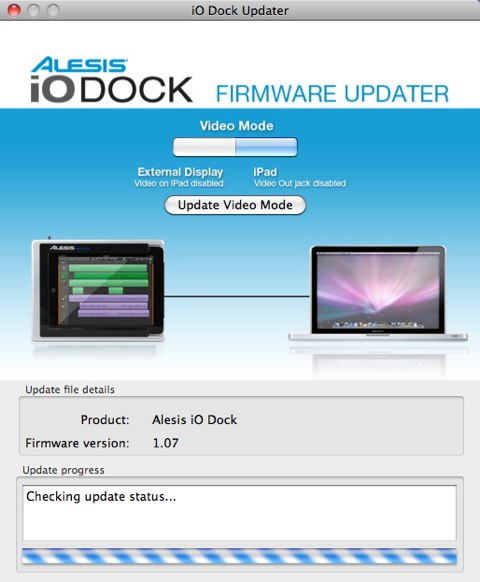 Au passage, vous noterez la présence d’une commutation logicielle destinée à l’activation / désactivation de la sortie vidéo. Nous y reviendrons, il faut juste se rappeler que c’est avec cet utilitaire que cela se gère. Avant de se lancer, voyons un peu ce que nous propose Alesis en matière de connectique.
Tour des prises
L’ergonomie et la répartition de la connectique constituent l’un des points forts de l’iO Dock. C’est la tranche arrière qui recueille l’essentiel des prises audio.
Au passage, vous noterez la présence d’une commutation logicielle destinée à l’activation / désactivation de la sortie vidéo. Nous y reviendrons, il faut juste se rappeler que c’est avec cet utilitaire que cela se gère. Avant de se lancer, voyons un peu ce que nous propose Alesis en matière de connectique.
Tour des prises
L’ergonomie et la répartition de la connectique constituent l’un des points forts de l’iO Dock. C’est la tranche arrière qui recueille l’essentiel des prises audio.
 L’embase secteur est secondée par un enrouleur de câble de sécurité (pour éviter les débranchements intempestifs) et d’un interrupteur de mise en marche. Si l’alimentation externe procure l’énergie à l’électronique interne et la recharge de l‘iPad docké, impossible pour l’iO Dock de fonctionner en autonomie à partir de la batterie interne de l’iPad. On peut le regretter, principalement pour ceux qui aiment enregistrer n’importe où, y compris là où l’électricité n’est pas présente. Reste que dans ce cas de figure, la batterie de l’iPad se serait certainement déchargée très vite… A voir !
Côté entrées audio, 2 prises combo (prises capables d’accueillir aussi bien un jack 6.35 guitare qu’une prise XLR micro) sont disponibles. La première dispose d’un switch de commutation entre niveau guitare et micro / ligne. Un plus très pratique pour les bassistes / guitaristes qui utiliseront telle quelle cette entrée pour enregistrer leur instrument favori sans passer par un quelconque adaptateur / préampli externe.
La seconde entrée se contente d’être micro / ligne. Mais toutes deux bénéficient, grâce à un interrupteur, de l’alimentation fantôme 48V dont certains micros ont besoin pour fonctionner (micros à condensateurs, par exemple) et d’un potentiomètre de réglage de niveau.
Côté sorties, une paire de jacks 6.35 est disponible. L’utilisateur peut, au besoin, utiliser le commutateur Direct Out pour écouter les sources d’entrée sans être affecté par une éventuelle latence (retard) induite par l’app tournant sur l’iPad. Le volume Master s’ajuste via la tranche droite de l’iO Dock et un potentiomètre dédié, un second réglage indépendant gérant la sortie casque sise immédiatement à ses côtés.
L’embase secteur est secondée par un enrouleur de câble de sécurité (pour éviter les débranchements intempestifs) et d’un interrupteur de mise en marche. Si l’alimentation externe procure l’énergie à l’électronique interne et la recharge de l‘iPad docké, impossible pour l’iO Dock de fonctionner en autonomie à partir de la batterie interne de l’iPad. On peut le regretter, principalement pour ceux qui aiment enregistrer n’importe où, y compris là où l’électricité n’est pas présente. Reste que dans ce cas de figure, la batterie de l’iPad se serait certainement déchargée très vite… A voir !
Côté entrées audio, 2 prises combo (prises capables d’accueillir aussi bien un jack 6.35 guitare qu’une prise XLR micro) sont disponibles. La première dispose d’un switch de commutation entre niveau guitare et micro / ligne. Un plus très pratique pour les bassistes / guitaristes qui utiliseront telle quelle cette entrée pour enregistrer leur instrument favori sans passer par un quelconque adaptateur / préampli externe.
La seconde entrée se contente d’être micro / ligne. Mais toutes deux bénéficient, grâce à un interrupteur, de l’alimentation fantôme 48V dont certains micros ont besoin pour fonctionner (micros à condensateurs, par exemple) et d’un potentiomètre de réglage de niveau.
Côté sorties, une paire de jacks 6.35 est disponible. L’utilisateur peut, au besoin, utiliser le commutateur Direct Out pour écouter les sources d’entrée sans être affecté par une éventuelle latence (retard) induite par l’app tournant sur l’iPad. Le volume Master s’ajuste via la tranche droite de l’iO Dock et un potentiomètre dédié, un second réglage indépendant gérant la sortie casque sise immédiatement à ses côtés.

 La tranche opposée gère donc tout ce qui concerne le MIDI. En effet, l’embase USB type B présente a pour but de véhiculer les données émises / reçues par un séquenceur (ou tout autre logiciel compatible) tournant sur le Mac, mais pas l’audio. Ce qui implique que l’iO Dock est vu comme un contrôleur MIDI mais pas comme un périphérique audio par le Mac hôte. Difficile également de savoir s’il est possible d’utiliser cette prise à l’aide d’un contrôleur MIDI externe, la plupart ayant eux-mêmes une embase type B. Même interrogation quant à l’alimentation dudit périphérique.
En conclusion, il faut passer par la sortie MIDI OUT standard du clavier maître MIDI pour communiquer avec la MIDI IN de l’iO Dock… et le brancher au secteur, un réflexe perdu avec les mini claviers de type Oxygen8 M-Audio et consorts. Dans ce cas, toutes les communications sont possibles, tant vers l’app chargée sur l’iPad que vers le séquenceur. Pour mieux se rendre compte du flux MIDI interne de l’iO Dock, il faut visualiser le schéma proposé par Alesis.
La tranche opposée gère donc tout ce qui concerne le MIDI. En effet, l’embase USB type B présente a pour but de véhiculer les données émises / reçues par un séquenceur (ou tout autre logiciel compatible) tournant sur le Mac, mais pas l’audio. Ce qui implique que l’iO Dock est vu comme un contrôleur MIDI mais pas comme un périphérique audio par le Mac hôte. Difficile également de savoir s’il est possible d’utiliser cette prise à l’aide d’un contrôleur MIDI externe, la plupart ayant eux-mêmes une embase type B. Même interrogation quant à l’alimentation dudit périphérique.
En conclusion, il faut passer par la sortie MIDI OUT standard du clavier maître MIDI pour communiquer avec la MIDI IN de l’iO Dock… et le brancher au secteur, un réflexe perdu avec les mini claviers de type Oxygen8 M-Audio et consorts. Dans ce cas, toutes les communications sont possibles, tant vers l’app chargée sur l’iPad que vers le séquenceur. Pour mieux se rendre compte du flux MIDI interne de l’iO Dock, il faut visualiser le schéma proposé par Alesis.
 Pour en terminer avec la connectique, notons la présence d’une sortie vidéo composite destinée à projeter des images en arrière-plan d’une performance scénique (par exemple). Il est possible de la désactiver via l’utilitaire de mise à jour firmware si la fonction n’est pas utilisée. Reste l’astucieuse prise jack stéréo destinée à l’accueil d’une pédale externe, simple ou double interrupteur. Le musicien l’utilise alors comme commande de start / stop / pause au sein d’une app qui sait les interpréter, sans les mains, bien entendu ! Ne reste plus qu’à glisser notre iPad dans l’objet !
Prises au vif
L’iPad est guidé en translation lors de son insertion dans l’iO Dock via ses bords supérieurs. Ceux-ci laissent apparaître la totalité de la surface utile d’affichage tout en constituant une bonne protection de la tablette. Poussé complètement, il se clipse sur la prise dock interne et ne peut plus bouger. Un véritable atout côté sécurité, sur scène ou dans son set-up de home studio, un inconvénient dès lors que l’on souhaite l’extraire. En effet, ainsi docké, l’iPad n’offre que peu de prises pour le pousser vers l’extérieur. Les 2 pouces côté dock semblent constituer la meilleure solution. Un coup à prendre donc !
Un détour par les préférences générale d’iOS 5 permet de vérifier la bonne mise à jour du firmware de l’iO Dock grâce à un panneau spécifique.
Pour en terminer avec la connectique, notons la présence d’une sortie vidéo composite destinée à projeter des images en arrière-plan d’une performance scénique (par exemple). Il est possible de la désactiver via l’utilitaire de mise à jour firmware si la fonction n’est pas utilisée. Reste l’astucieuse prise jack stéréo destinée à l’accueil d’une pédale externe, simple ou double interrupteur. Le musicien l’utilise alors comme commande de start / stop / pause au sein d’une app qui sait les interpréter, sans les mains, bien entendu ! Ne reste plus qu’à glisser notre iPad dans l’objet !
Prises au vif
L’iPad est guidé en translation lors de son insertion dans l’iO Dock via ses bords supérieurs. Ceux-ci laissent apparaître la totalité de la surface utile d’affichage tout en constituant une bonne protection de la tablette. Poussé complètement, il se clipse sur la prise dock interne et ne peut plus bouger. Un véritable atout côté sécurité, sur scène ou dans son set-up de home studio, un inconvénient dès lors que l’on souhaite l’extraire. En effet, ainsi docké, l’iPad n’offre que peu de prises pour le pousser vers l’extérieur. Les 2 pouces côté dock semblent constituer la meilleure solution. Un coup à prendre donc !
Un détour par les préférences générale d’iOS 5 permet de vérifier la bonne mise à jour du firmware de l’iO Dock grâce à un panneau spécifique.
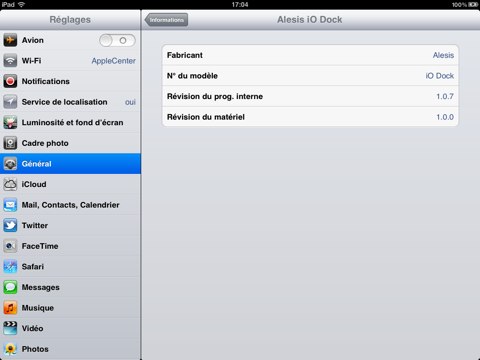 L’idéal, au moins pour débuter, est d’utiliser la version iPad de GarageBand, parfaitement adaptée à l’enregistrement d’un arrangement complet. Aucun problème pour réaliser une prise guitare à partir de l’iO Dock et la prise dédiée de face arrière. Tout au plus, il convient de bien indiquer à GarageBand la prise utilisée (droite ou gauche) via le sélecteur prévu, en mode d’édition de l’instrument.
L’idéal, au moins pour débuter, est d’utiliser la version iPad de GarageBand, parfaitement adaptée à l’enregistrement d’un arrangement complet. Aucun problème pour réaliser une prise guitare à partir de l’iO Dock et la prise dédiée de face arrière. Tout au plus, il convient de bien indiquer à GarageBand la prise utilisée (droite ou gauche) via le sélecteur prévu, en mode d’édition de l’instrument.
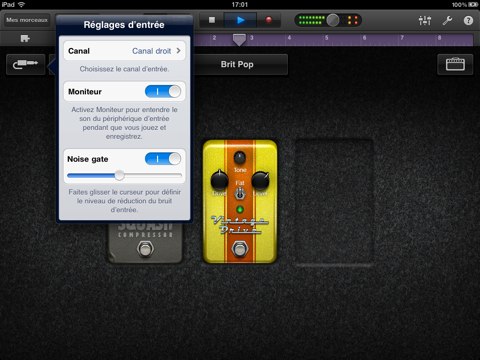 L’interface se comporte alors de manière transparente, aucune sensation de distorsion ou de latence ne se faisant sentir durant cette phase. Même constat lors d’une prise voix à partir d’un micro nécessitant l’alimentation fantôme. Seul hic, mais indépendant de l’iO Dock, l’impossibilité de faire l’acquisition simultanée de ces 2 prises. Il faut que les éditeurs et/ou Apple modifient iOS ou adaptent leurs apps afin de supporter cette fonction. Dès lors, l’utilisation d’une telle solution en home studio deviendra crédible totalement, même si cet iO Dock, en l’état actuel, s’en approche beaucoup.
L’entrée d’accords ou le jeu sur un instrument virtuel ne posent également aucun souci à partir du clavier MIDI raccordé sur la IN externe, la construction d’un morceau est grandement facilitée.
L’interface se comporte alors de manière transparente, aucune sensation de distorsion ou de latence ne se faisant sentir durant cette phase. Même constat lors d’une prise voix à partir d’un micro nécessitant l’alimentation fantôme. Seul hic, mais indépendant de l’iO Dock, l’impossibilité de faire l’acquisition simultanée de ces 2 prises. Il faut que les éditeurs et/ou Apple modifient iOS ou adaptent leurs apps afin de supporter cette fonction. Dès lors, l’utilisation d’une telle solution en home studio deviendra crédible totalement, même si cet iO Dock, en l’état actuel, s’en approche beaucoup.
L’entrée d’accords ou le jeu sur un instrument virtuel ne posent également aucun souci à partir du clavier MIDI raccordé sur la IN externe, la construction d’un morceau est grandement facilitée.
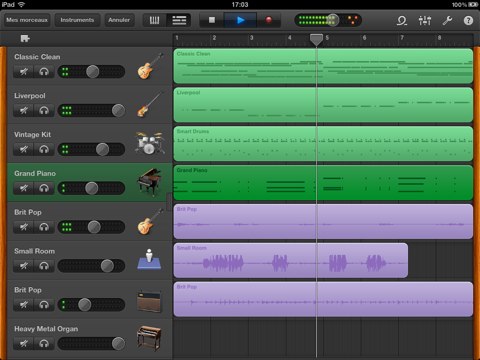 Utilisé conjointement avec un séquenceur, l’iO Dock devient un périphérique MIDI éligible en entrée et reçoit correctement les données émises par Cubase (dans l’exemple).
Utilisé conjointement avec un séquenceur, l’iO Dock devient un périphérique MIDI éligible en entrée et reçoit correctement les données émises par Cubase (dans l’exemple).
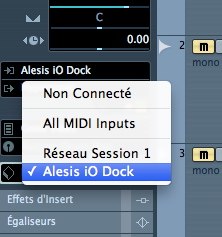 Autre endroit où le iO Dock est appréciable, c’est sur scène ou en configuration live pour le jeu d’un instrument logiciel comme le iMS20 de Korg, le SampleTank for iPad d’IK Multimedia ou encore le récent Alchemy Mobile de Camel Audio (entre autres, ce ne sont pas les apps du genre qui manquent). Le boîtier se positionne aisément sur un stand ou un pupitre, non loin du clavier, voir même dessus s’il y a la place, la connectique située à l’arrière ne risquant pas de gêner. Un bémol toutefois, l’iO Dock n’apporte aucun confort particulier au DJ désireux de se produire avec Djay (ou une autre app de mix). Impossible d’utiliser autrement qu’en mono la sortie casque en préécoute, même après avoir activé la séparation des canaux (stéréo vers 2 mono sur le master et au casque). Les 2 paires de sorties audio proposées (master et casque) fonctionnent en recopie, seuls leurs volumes sont dissociés. Dommage !
En conclusion
L’iO Dock est une bonne affaire ! S’il est un peu plus cher que l’achat séparé d’une bonne interface audio telle la Jam d’Apogee et d’une interface MIDI comme le iRig MIDI d’IK Multimedia ou l’i-MX1 de Yamaha, il permet de tout faire sans rien débrancher, dès lors que l’on souhaite passer de MIDI à audio. Le temps de le faire, les idées sont souvent déjà évanouies…
D’autre part, l’iO Dock offre une protection non négligeable à l’iPad et améliore même son confort d’utilisation lorsqu'utilisé de manière sédentaire. Sur scène, il devrait faire l’unanimité auprès des joueurs de synthé, voir de guitare ou basse s’ils trouvent la bonne app (les apps telles Amplitube ne sont pas compatibles car utilisant l’entrée mini jack de l’iPad). Si l’on pouvait souhaiter des améliorations ? La possibilité que l’iO Dock se comporte comme une véritable carte son vis à vis du Mac en USB et que l’on puisse bénéficier de 2 paires de sorties audio librement assignables seraient le top. Pour le reste, que du bon !
Autre endroit où le iO Dock est appréciable, c’est sur scène ou en configuration live pour le jeu d’un instrument logiciel comme le iMS20 de Korg, le SampleTank for iPad d’IK Multimedia ou encore le récent Alchemy Mobile de Camel Audio (entre autres, ce ne sont pas les apps du genre qui manquent). Le boîtier se positionne aisément sur un stand ou un pupitre, non loin du clavier, voir même dessus s’il y a la place, la connectique située à l’arrière ne risquant pas de gêner. Un bémol toutefois, l’iO Dock n’apporte aucun confort particulier au DJ désireux de se produire avec Djay (ou une autre app de mix). Impossible d’utiliser autrement qu’en mono la sortie casque en préécoute, même après avoir activé la séparation des canaux (stéréo vers 2 mono sur le master et au casque). Les 2 paires de sorties audio proposées (master et casque) fonctionnent en recopie, seuls leurs volumes sont dissociés. Dommage !
En conclusion
L’iO Dock est une bonne affaire ! S’il est un peu plus cher que l’achat séparé d’une bonne interface audio telle la Jam d’Apogee et d’une interface MIDI comme le iRig MIDI d’IK Multimedia ou l’i-MX1 de Yamaha, il permet de tout faire sans rien débrancher, dès lors que l’on souhaite passer de MIDI à audio. Le temps de le faire, les idées sont souvent déjà évanouies…
D’autre part, l’iO Dock offre une protection non négligeable à l’iPad et améliore même son confort d’utilisation lorsqu'utilisé de manière sédentaire. Sur scène, il devrait faire l’unanimité auprès des joueurs de synthé, voir de guitare ou basse s’ils trouvent la bonne app (les apps telles Amplitube ne sont pas compatibles car utilisant l’entrée mini jack de l’iPad). Si l’on pouvait souhaiter des améliorations ? La possibilité que l’iO Dock se comporte comme une véritable carte son vis à vis du Mac en USB et que l’on puisse bénéficier de 2 paires de sorties audio librement assignables seraient le top. Pour le reste, que du bon !